目次
[Googleスプレッドシート活用術] 条件付き書式で自動で色分け!
数字や文字がたくさん並ぶスプレッドシート。
その中で「どれが重要なのか」「どこが危ないのか」をパッと見分ける方法があります。
それが 「条件付き書式」 です。
条件付き書式を使えば、あるルールに合わせて自動で色をつけることができます。
■ こんなときに便利!
- テストの点数が80点以上の人だけ緑色にしたい
- 売上がマイナスになっているところを赤くしたい
- 在庫数が少ないところを目立たせたい
つまり、自分で色を塗らなくても、スプレッドシートが自動でやってくれるんです!
■ 実際にやってみよう
① 色をつけたいセル範囲を選ぶ
例:B2 から B10 までの点数に色をつけたい場合、そこをドラッグして選びます。
② メニューから「表示形式」→「条件付き書式」をクリック
右側に条件付き書式の設定画面が出てきます。
③ 「条件」を選ぶ
「セルの値が次の条件を満たす」→「80 より大きい」などを選びます。
④ 書式スタイルを決める
背景色を緑、文字を太字など、好きな見た目に設定します。
⑤ 「完了」を押せばOK!
設定に当てはまるセルだけ、自動で色が変わります。
■ よくある使い方の例
- 80点以上:緑/50点未満:赤 → 成績表の強調
- 在庫10個以下:黄色 → 売り切れ注意!
- 予定日が今日より前:赤 → 期限切れの警告に!
数字・文字・日付、いろんな条件が使えます。
■ ワンポイントアドバイス
- 複数の条件を重ねることもできる!
- 「カスタム数式」でさらに高度なルールも可能
- チーム共有シートで視覚的に伝わりやすくなる
条件付き書式を使えば、データが一気に見やすく・伝わりやすくなります!
「数字を色で判断する」だけで作業のスピードがぐんと上がりますよ。
© 2025 Wataboushi. All Rights Reserved.




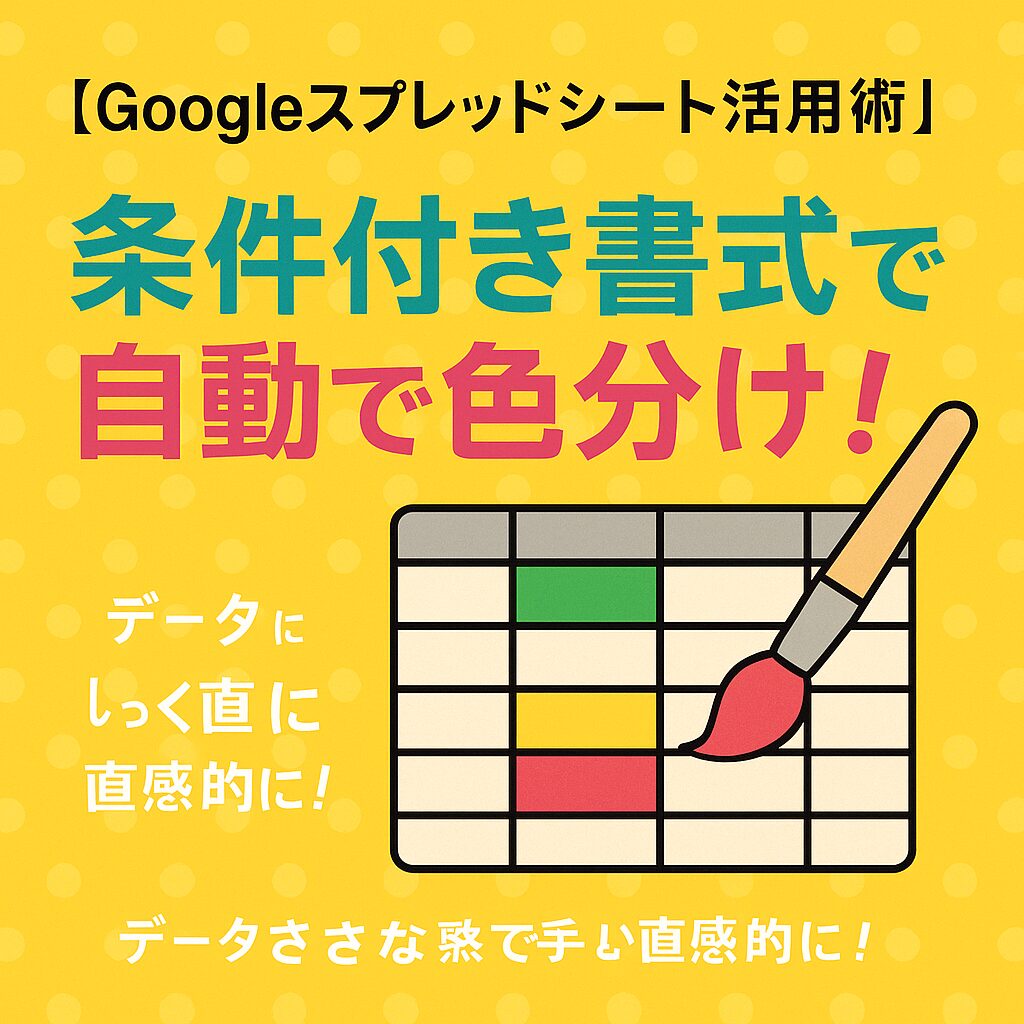


コメント